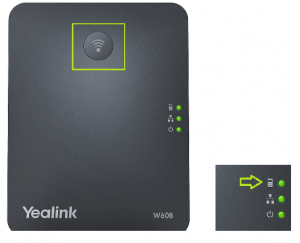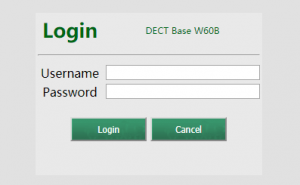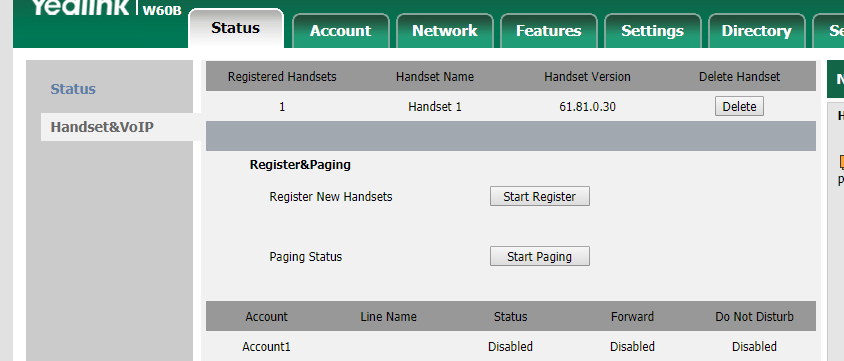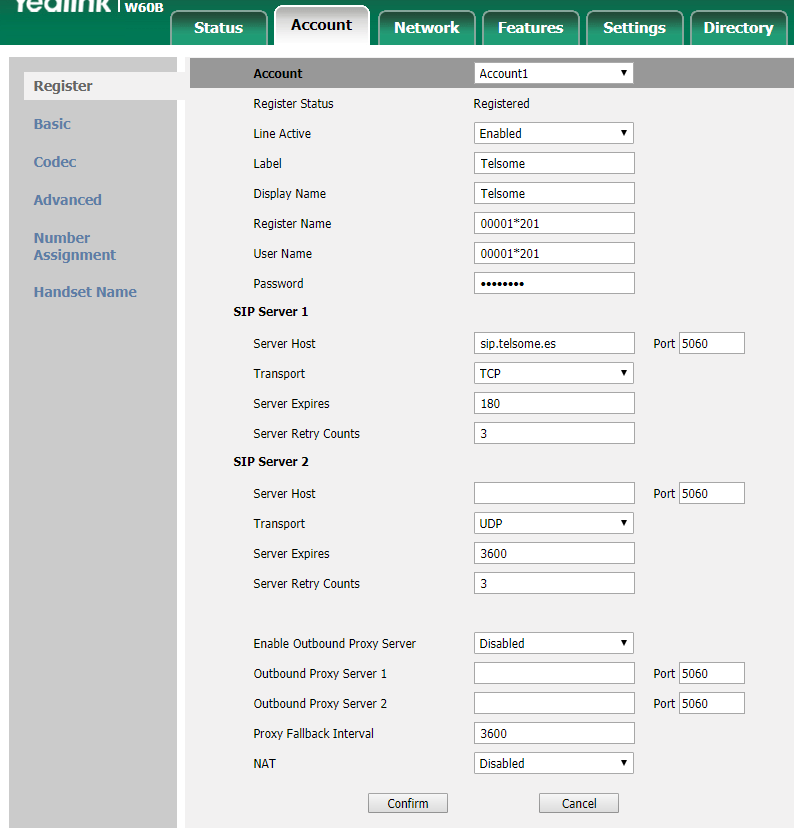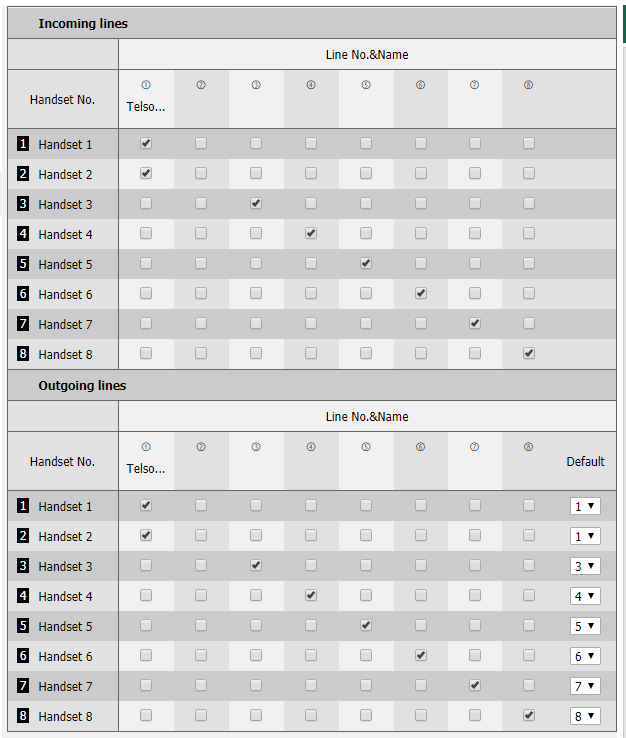Manual de configuración en español del teléfono IP inalámbrico Yealink W60P / W60B. Explicamos paso a paso cómo configurar el teléfono IP con tu línea SIP.
¿Quieres recibirlo configurado y tener soporte sobre el teléfono? Al comprarlo en nuestra tienda consigues soporte (por si en algún momento tuvieras algún problema) y configuración con el servicio de telefonía IP y centralita virtual Telsome

Configuración Yealink W60P / W60B + W56H + W53H
- Tiempo estimado: 10 minutos
- Dificultad: media
- Elementos necesarios:
- Teléfono (handset): W56H
- Base: Yealink W60B
- Cuenta SIP con proveedor VoIP
Índice del manual:
- Diferencias entre Yealink W60P / W60B / W56H / W53H
- Sincronizar Handset con base
- Conocer IP asignada a la base W60B
- Configurar cuenta SIP en base W60B
- Reseteo a valores de fábrica
1. Diferencias entre Yealink W60P / W60B / W56H / W53H
Esta vez Yealink ha nombrado de forma algo liosa a sus terminales inalámbricos:
– Yealink W60B: Estación Base
El Yealink W60B (B de Base) es la estación base a la que se conectan los terminales W56H y W53H. Permite conectar hasta 8 teléfonos.
La estación base es la responsable de transmitir la señal DECT a los terminales de mano. También en la estación base se configuran las cuentas SIP de cada terminal.
Además de configurar en la base las cuentas SIP y terminales inalámbricos, también es necesario sincronizar los inalámbricos con la base.
– Yealink W56H y W53H: teléfonos inalámbricos (handset)
 Los Yealink W56H y W53H (H d Handset) son los teléfonos inalámbricos con los que hablamos.
Los Yealink W56H y W53H (H d Handset) son los teléfonos inalámbricos con los que hablamos.
La características más destacable entre ellos es el tamaño.
– Yealink W60P: pack de base + teléfono

El Yealink W60P (P de Pack) es el conjunto de estación base W60B y teléfono inalámbrico W56H.
2. Sincronizar Handset Yealink W56H con base W60B
La base Yealink W60P / W60B viene ya sincronizada con el terminal de mano que incluye en la caja.
Aun así, puede ser que necesitemos sincronizar más terminales o que en algún momento uno pierda la sincronización y necesitemos sincronizarlo manualmente.
Hay 2 formas de sincronizarlo:
- Físicamente desde la propia base
- A través de la interfaz web
2.1 Sincronizar handset físicamente
A través de la base se sincroniza pulsando el botón de sincronización en la base.
- En la base pulsar el botón de sincronización (recuadro verde de la imagen inferior) hasta que parpadee la luz con el icono del teléfono .

Pulsar de forma continuada botón de sincronizar
- En el terminal, pulsar Ok → Settings → Registration → Register Handset (hay que asegurarse de que la luz de la base con el ícono del teléfono sigue parpadeando)→Base **Pudiera darse el caso de que en Base 1 apareciese un dispositivo ya sincronizado. Para des-registrarlo: pulsa Ok → Settings → Registration → Desregister Handset → Pin 0000 → H1 Ok → Confirmar
- El teléfono emitirá un pitido cuando se sincronice con la base. Además, si accedemos a la interfaz web de la base veremos que se encuentra registrado.

2.2 Sincronizar handset a través de Interfaz Web (más difícil)
Si ya conocemos la dirección IP de la base, desde un ordenador conectado a su misma red podemos acceder a su IP para abrir su panel de configuración.
- En un navegador web escribimos la IP de nuestra base:
- Introducimos usuario y contraseña del terminal (no de la cuenta SIP). Por defecto suelen ser admin / admin, pero puede ser que el proveedor que te ha suministrado el teléfono las haya cambiado por seguridad. En ese caso contacta con él para que te las confirme.

- Ve a Status → Handset & VoIP
- Haz click en Register New Handset → Start Register . Sincronizará el terminal. Es lo mismo que pulsar el botón físico de sincronización.
- Paging Status → Start Paging hará que suenen los terminales que ya tenemos registrados para identificarlos. Si suena, teléfono sincronizado.

- Paging Status → Start Paging hará que suenen los terminales que ya tenemos registrados para identificarlos. Si suena, teléfono sincronizado.
3. Conocer IP Yealink W60B con el teléfono
Una vez el Handset está sincronizado con la Base, se puede obtener la dirección IP de esta a través del teléfono inalámbrico (handset) entrando en:
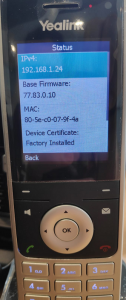
Pulsamos OK → Status → Base. La IP se encuentra en IPv4:
4. Configurar cuenta SIP Yealink W60B y H
Existen varias formas de configurar nuestro teléfono Yealink:
- Manualmente
- De forma automática (exclusivo para terminales adquiridos en la tienda de Telsome).
Como si estás en este manual significa que no has comprado el teléfono a Telsome, te explicamos cómo configurarlo manualmente:
Accedemos a la interfaz web de nuestro teléfono.
- Vamos a Account → Register y ahí configuramos nuestra cuenta de Telsome según los siguientes parámetros:
○ Line Active: Enabled
○ Label: Puedes poner lo que quieras, es una etiqueta identificativa.
○ Display Name: El nombre que se mostrará al llamar
○ Register Name: Tu extensión de Telsome
○ User Name: Nuevamente tu extensión de Telsome
○ Password: La contraseña vinculada a tu extensión de telsome. No es la misma que la que tienes para acceder a la web.
○ Servidor SIP: Escribe la dirección del servidor de Telsome, sip.telsome.es
○ Transporte: TCP
○ Server Expires: 180
El resto de parámetros los puedes dejar como vienen definidos. - Pulsamos Confirmar. Si lo hemos hecho bien, en Register Status aparecerá «registered».

- Ahora tenemos que asignar en la base qué handset o handsets responderán a las llamadas a nuestra cuenta de Telsome y cuáles emitirán. Esto se configura desde Account → Number Assignment. Veremos 2 cuadrículas:
- La superior (Incoming Lines) permite determinar qué handsets recibirán las llamadas de qué cuentas SIP (201, 202, 203…).
- La inferior (Outgoing Lines) determina con qué cuenta/s SIP podrá llamar cada terminal
- La base Yealink W60 permite configurar hasta 8 extensiones y 8 dispositivos. Asigna cada handset a cada extensión como ecesites (en el ejemplo que adjuntamos hemos configurado los handset 1 y 2 para que atiendan las llamadas de la extensión 00001*201 que hemos configurado previamente).

Incoming Lines: determina qué terminales inalámbricos recibirán las llamadas de qué cuentas SIP. Outgoing lines: determina qué cuentas SIP se podrán emplear para llamadas salientes desde cada terminal inalámbrico (Handset). Es importante definir una por defecto para cada terminal (apartado Default)
- Pulsamos Confirmar y con esto ya está configurada nuestra base Yealink W60B
5. Reseteo de Yealink W60B a valores de fábrica
Hay dos formas de hacer un reinicio de fábrica de nuestra base:
5.1 Desde el Handset W60B:
Ok → Settings → 8 System Settings → Base Reset → Pin 0000 → Factory Reset Base → Ok
5.2 Desde la interfaz de configuración web:
Settings → Upgrade → Reset to Factory
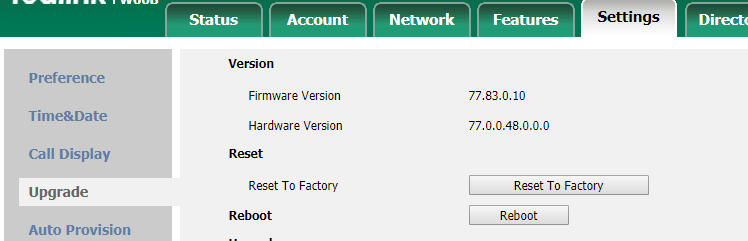
 ¡Suscríbete!
¡Suscríbete!
 Pide una demo
Pide una demo
 5 min
5 min